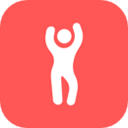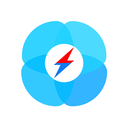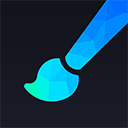微软已经为Windows 10 20H1推送了多个测试版,目前还没有很大的功能添加。除此之外,近期微软还面向慢速预览通道推送了Windows 10 19H2的首个预览版18362.10000。Windows 10 19H2将包含一系列功能,用于部分性能改进、企业级功能和质量增强功能,并将使用服务技术(如月度累积更新流程)提供给运行2019 Windows 10更新五月版的客户。
微软今天凌晨发布了Windows 10 20H1快速预览版18932系统更新,带来了不少新功能,包括眼球控制改进、其他辅助改进、优化通知设置、你的手机应用新增手机屏幕和通知功能等等。
下面是更新内容整理:
眼球控制改进
微软表示,将继续根据客户反馈扩展和改进眼球控制功能。在此版本中,以下方面进行了改进。
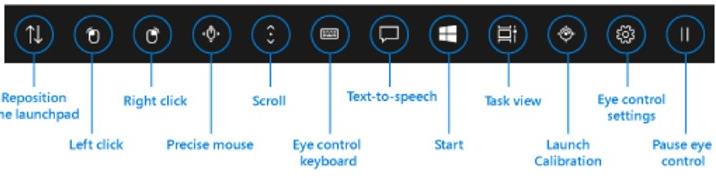
拖放:现在,在Eye Control眼球控制中实现了最需要的功能之一,即执行鼠标拖放操作。当从Eye Control的设置屏幕中打开时,精确的鼠标控制工具现在允许鼠标拖动操作,以及将点击和拖动与Shift和Ctrl修改键组合在一起的功能。
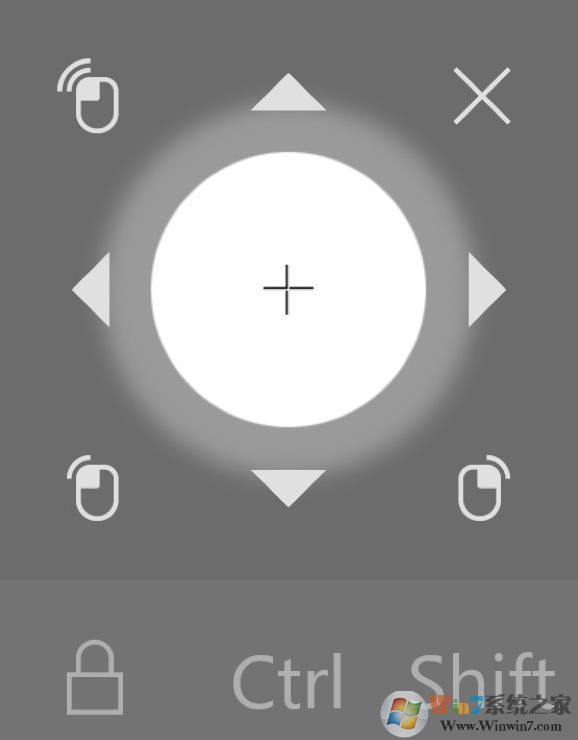
-
暂停:微软改进了暂停体验。选择暂停按钮会完全隐藏启动板。消除时,当你短暂闭上眼睛或远离屏幕时,启动板会重新出现。这样可以不间断地观看全屏内容,例如观看视频。同样,它还允许使用启用眼睛注视应用程序而不触发眼控功能,如果使用最近推出的Eye First应用程序,则非常有用。
-
开关支持:以前,Dwell是单击按钮的方法。Dwelling是将眼睛视线固定在屏幕的一部分上,并将眼睛保持在特定时间内的行为。在此版本中,微软添加了第二种激活开关方法。在此方法中,停留用于选择目标,但单击按钮是通过开关完成的。目前,支持操纵杆或模拟操纵杆的设备的开关。
-
高级选项:希望开发自己的凝视应用程序的开发者可以使用Windows社区工具包中的开源Gaze Interaction Library来实现。在眼球控制的此版本中,用户界面使用Gaze Interaction Library中的相同代码实现。
-
设置:微软更新了设置,以便你管理更多眼球控制功能。这包括启用一些新功能和更精细的数值控制,这些数值会改变系统对眼球运动的响应程度。这样可以为你的眼球控制操作体验提供更加个性化和自然的感觉。
-
显示眼球控制设置:你可以选择激活方法,并启用注视光标,形状书写,高级鼠标和显示帮助弹出窗口等。
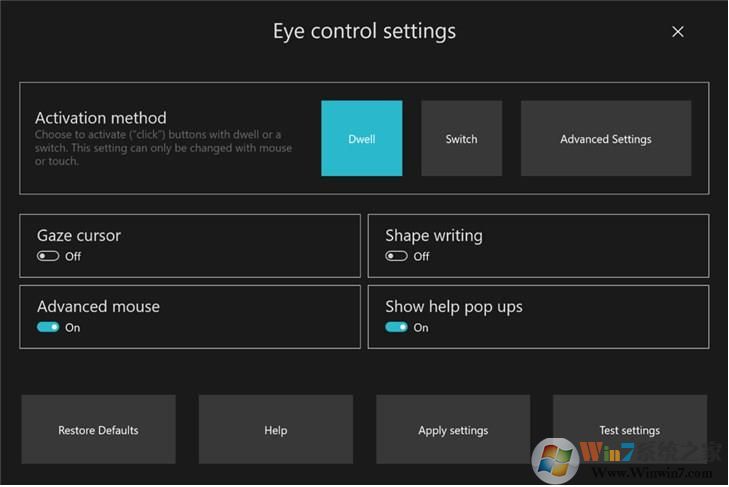
其他辅助功能改进
-
讲述者现在将自动开始阅读网页和电子邮件:你是否希望更快地听到最有价值的内容?讲述人现在会在加载网页时自动开始阅读网页。讲述者将开始阅读主要地标,如果有的话,或将回到合理的段落。在Outlook和收件箱邮件应用程序中打开电子邮件时,讲述者也会自动开始阅读电子邮件。如果你发现效果不佳,请发送反馈。
-
放大镜UI现在适用于黑暗主题和文本大小选项。下图显示了两个放大镜窗口。最上面的是Light主题和默认文本大小;底部是黑暗主题,文字缩放为125%。

优化通知设置
在过去的几个版本中,根据反馈,微软一直致力于更好地控制潜在的中断情况。引入专注助手可在你尝试保持当前状态时自动禁止通知,而不会分心,并添加选项以使用中间点击来解除通知,如果你想快速消除通知,则会很快消失。
微软表示,一些通知设置不容易被发现。此外,虽然能够找到设置,但很难理解。
为了解决这个问题,微软已经开始推出一些变化,包括:
1、当你收到推送通知时,现在会有内联选项来关闭该应用的通知,或转到该应用的通知设置。
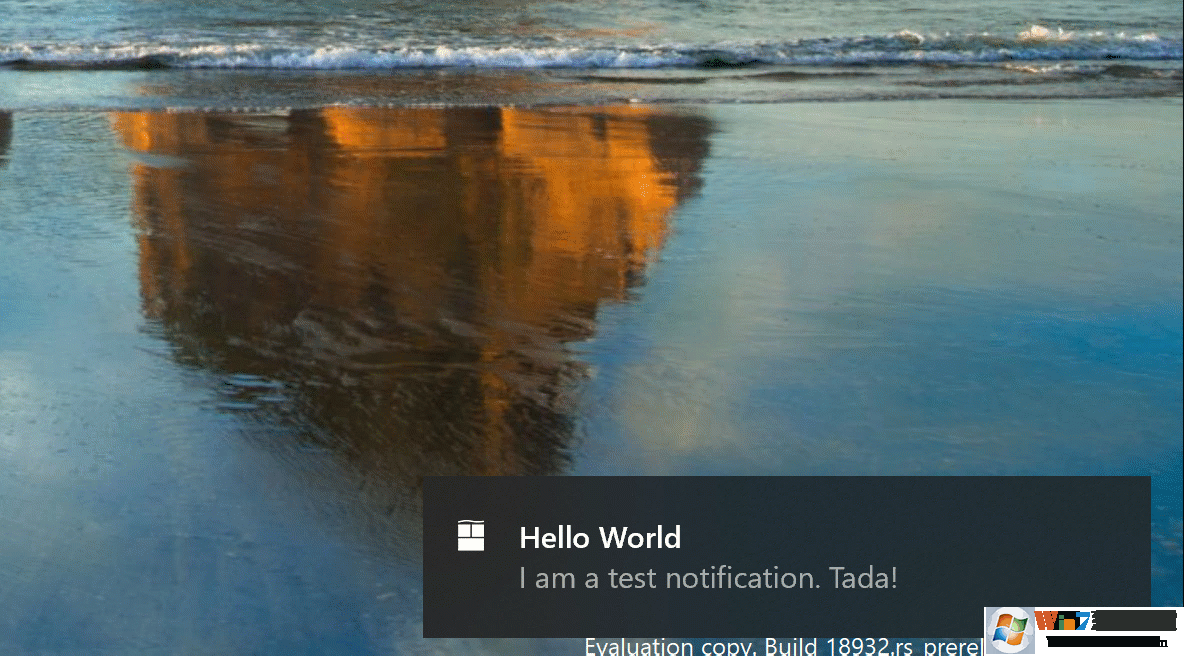
2、当你深入了解应用程序的通知设置时,你会发现添加了图片以帮助阐明某些设置的影响。
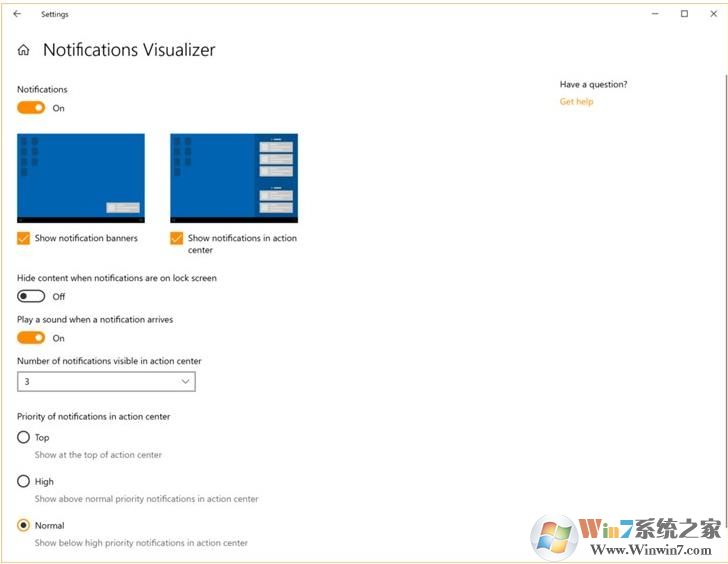
3、希望将所有通知静音?你不再需要转到旧的声音控制面板来执行此操作 - 微软已将其添加为通知和操作设置中的高级选项。
4、微软还在操作中心顶部添加了一个新的直接链接来管理通知,因此只需少一步即可获得通知和操作设置。为了腾出空间,微软已经将“无通知”文本移动到操作中心的中间,这也意味着当你从底部启动操作中心时,你的眼睛不必看完全部屏幕。

5、最后,是否已经解除了你要禁用的通知,并且仅转到“通知和操作设置”以查找通知发件人的列表真的很长?你现在可以对最近发送通知的应用列表进行排序。
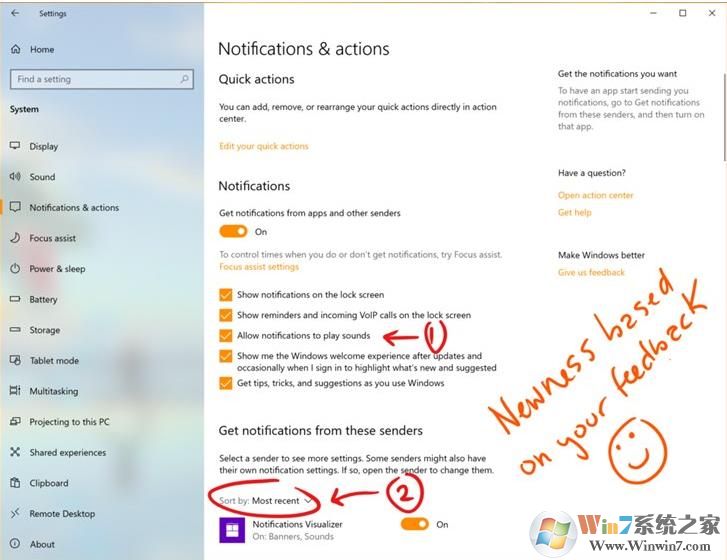
你的手机应用程序 - 手机屏幕和通知功能
今天,微软为手机屏幕带来了更多新功能,其中包括一键式点击和与通知集成的功能。
启用触控功能
现在,你可以使用单触式和长按与手机屏幕进行互动。这个方便的功能将允许你直接在支持触摸的PC上方便地打开应用程序,选择项目,单击链接等。
通知与手机屏幕集成
在2019 Windows 10更新五月版或更新版本的预览测试中推出通知与手机屏幕的集成功能。如果设置手机屏幕,你的通知将在手机屏幕中打开,允许你与键盘、鼠标进行交互。如果不支持或设置手机屏幕,则点击通知会转到你的通知流。
请注意,你的短信通知(SMS、MMS)将继续在消息传递节点中可用。
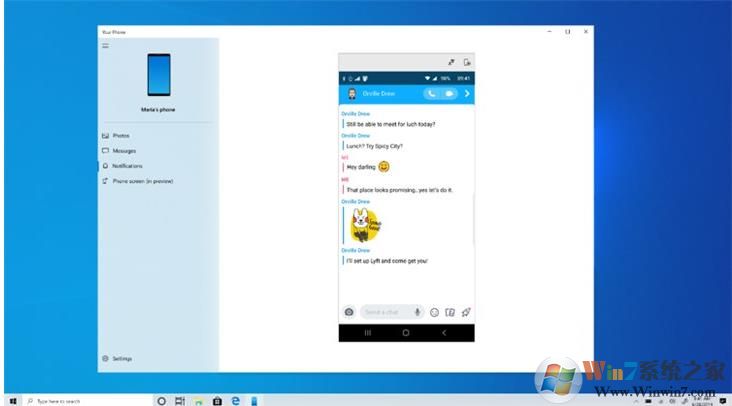

你的手机通知可供所有用户使用
此功能现在逐渐推广到所有Windows 10用户,并且更新了更新版本。
手机屏幕需求配置:
-
选择运行Android 7.0或更高版本的Android手机
三星Galaxy S10e,S10,S10 +,S9,S9 +,S8,S8 +
三星Galaxy A8,A8 +
三星Galaxy Note 9,Note 8
一加6,6T
-
具有蓝牙无线的Windows 10 PC,支持低能耗外设
-
Windows Build 18338系统及以上
-
Android手机必须开启,在PC的蓝牙范围内,并连接到与PC相同的网络
已知的问题
-
触摸手势(例如,轻扫,轻弹或捏合)将不起作用。
-
触摸将表现为鼠标,因此尝试拖动以在某些应用程序中滚动,可能会有不同的行为并选择文本而不是滚动。
-
某些游戏和应用程序不支持鼠标交互,也无法识别来自PC的触摸交互。
-
AOD息屏功能不会显示在PC上的手机屏幕上。
-
蓝灯首选项不会应用于PC上显示的手机屏幕。
-
除了屏幕阅读器反馈之外的其他音频将使用手机扬声器播放,而不是PC。